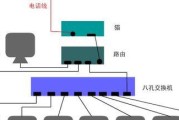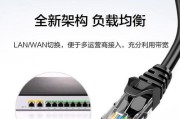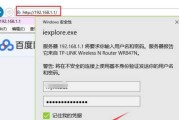随着互联网的普及和科技的发展,移动宽带已成为现代家庭网络连接的主要方式之一。当您乔迁新居,移动宽带的设置便显得至关重要。路由器作为连接宽带和设备的桥梁,其设置过程对网络质量和使用体验有着直接影响。本文将为您提供一套详细、易懂的移动宽带路由器设置指南,并在设置过程中需要注意的事项进行解析。
移动宽带路由器的初始设置
硬件连接
在开始设置之前,请确保路由器、调制解调器(Modem)和电源都是开启状态。路由器通常通过网线与调制解调器连接,连接步骤如下:
1.打开调制解调器,使用网线将路由器的WAN(互联网)端口与调制解调器的LAN(局域网)端口相连。
2.将路由器的电源线插入电源插座,并确保路由器通电启动。
电脑或手机的网络设置
为了进行初始配置,您的电脑或手机需要临时连接到路由器。通常可以通过无线网络(Wi-Fi)或有线连接来完成。
无线网络(Wi-Fi)连接:
1.打开您的设备的Wi-Fi功能。
2.在可用网络列表中找到路由器的默认SSID(网络名称)。
3.选择该网络并输入默认密码(通常在路由器底部标签上有标注)。
有线网络连接:
1.使用网线将电脑直接连接到路由器的LAN端口。
2.通常这种连接方式无需额外设置,电脑会自动获取IP地址。
访问路由器管理界面
连接成功后,您需要打开网页浏览器,输入路由器管理界面的地址(一般为192.168.0.1或192.168.1.1),并在登录窗口中输入默认用户名和密码(详情可查阅路由器说明书或底部标签)。
修改路由器的默认设置
在登录路由器管理界面后,您应立即更改默认的管理员密码,并设置自己的无线网络名称(SSID)和密码,以增强安全性。
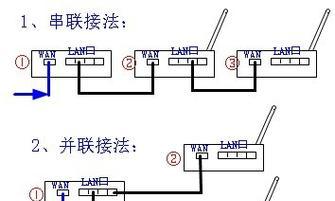
高级设置和注意事项
静态IP与动态IP的配置
移动宽带接入通常可以设置为动态IP或静态IP。静态IP提供固定的网络地址,适合对网络稳定性要求高的情况,但需要向服务提供商申请。动态IP由ISP动态分配,对普通用户而言更为常见和便捷。
设置无线网络安全
1.选择加密方式:建议使用WPA2或WPA3加密标准,这些加密方式比WEP和WPA提供了更高等级的安全保障。
2.设置强密码:密码应包含大小写字母、数字和特殊符号,长度最好在12位以上。
优化路由器信号
1.路由器位置:将路由器放置在房屋中央,远离墙壁和金属物品,以减少信号干扰。
2.频道选择:在无线设置中更改路由器信道,避免与其他设备发生冲突,特别是在使用频段2.4GHz时。
路由器固件更新
定期检查并更新路由器固件至最新版本,以确保网络安全和功能的稳定性。
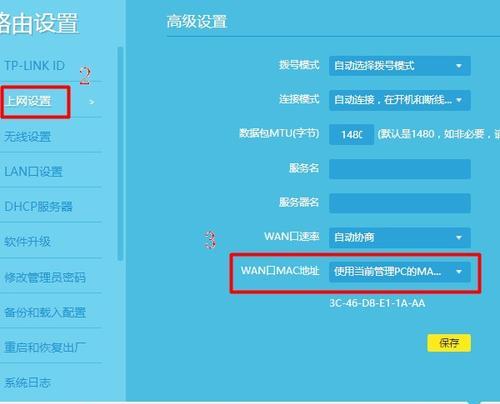
常见问题及解决方法
无法连接互联网:检查所有网线连接是否正确,路由器和调制解调器是否正常工作,以及网络服务是否已开通。
网络速度慢:优化路由器信号位置,关闭不必要的设备,重启路由器,或联系宽带服务提供商确认网络带宽。

结语
通过本文的详细指导,相信您已经能够顺利设置并优化您的移动宽带路由器。乔迁新居后,良好的网络环境是保证工作、学习和娱乐顺畅的基础。务必注意本文中提到的设置细节与安全事项,为您的网络生活打造一个安全、高效和稳定的环境。如有其他疑问,欢迎留言交流,我们将为您提供进一步的解答和帮助。
标签: #路由器